桌面频繁假死通常由系统进程异常或硬件问题导致,首先重启Windows资源管理器恢复响应,接着通过SFC和DISM修复系统文件,再进入安全模式排查第三方软件冲突,随后清除资源管理器缓存并重置注册表项,最后检查CPU温度及硬盘健康状况以排除硬件故障。
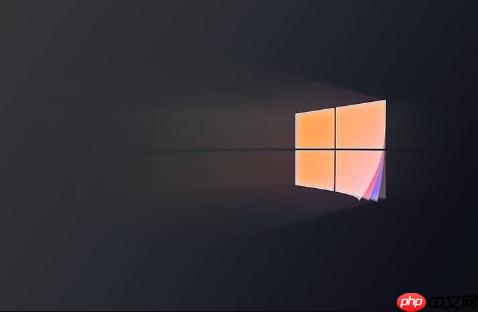
如果您在使用Win11系统时遇到桌面频繁假死、无响应的情况,这通常与系统进程异常、文件损坏或后台程序冲突有关。以下是针对此问题的排查与解决步骤。
本文运行环境:Dell XPS 13,Windows 11。
一、重启Windows资源管理器
当桌面卡死但鼠标和键盘仍有反应时,很可能是Windows资源管理器进程出现问题。重启该进程可以快速恢复桌面功能。
1、同时按下 Ctrl + Shift + Esc 组合键,打开任务管理器。
2、在“进程”选项卡中找到“Windows 资源管理器”。
3、右键点击该进程,选择“结束任务”。
4、点击任务管理器左上角的“文件”,选择“运行新任务”。
5、输入 explorer.exe,勾选“以系统管理员权限创建此任务”,然后点击“确定”。
二、执行系统文件检查(SFC)和DISM修复
系统关键文件损坏可能导致频繁假死。通过SFC和DISM命令可扫描并修复受损的系统映像和文件。
1、右键点击“开始”菜单,选择“终端(管理员)”或“命令提示符(管理员)”。
2、在命令行中输入以下命令并按回车执行:DISM /Online /Cleanup-Image /RestoreHealth。
3、等待该命令完成(可能需要10-20分钟),然后输入:sfc /scannow 并回车。
4、扫描完成后根据提示查看修复结果,随后重启计算机。
三、进入安全模式排查软件冲突
安全模式仅加载必要驱动和服务,有助于判断是否由第三方软件引发假死问题。
1、强制关机两次以触发自动修复环境,或通过设置中的恢复选项进入高级启动。
2、选择“疑难解答” > “高级选项” > “启动设置” > “重启”。
3、重启后按F4进入“带网络连接的安全模式”。
4、登录后观察系统是否仍出现假死现象。
5、若系统运行正常,则逐一卸载近期安装的应用程序,重点排查优化工具、杀毒软件或显卡相关工具。
四、清除资源管理器缓存与重置设置
资源管理器缓存数据损坏可能导致界面无响应。清除缓存并重置相关注册表项可恢复其正常状态。
1、按下 Win + R 打开运行窗口,输入:%localappdata%\Microsoft\Windows\Explorer,回车。
2、删除该文件夹内的所有文件(这些是缓存文件,不影响个人数据)。
3、再次按下 Win + R,输入 regedit 打开注册表编辑器。
4、导航至路径:HKEY_CURRENT_USER\Software\Microsoft\Windows\CurrentVersion\Explorer。
5、找到并删除名为 BagMRU 和 Bags 的两个项。
6、关闭注册表编辑器并重启电脑。
五、检查硬件状态与温度
硬件过热或存储设备故障也会表现为系统假死。需检查CPU、GPU温度及硬盘健康状况。
1、下载并安装 HWMonitor 等硬件监控工具。
2、观察CPU和GPU在空闲及负载下的温度,若待机温度超过70°C,可能存在散热问题。
3、运行 CrystalDiskInfo 查看SSD或HDD的SMART状态。
4、若发现硬盘有警告或坏道,立即备份重要数据,并考虑更换硬盘。






























